Kategorien: FAUmac, macOS Schlagwörter: Apple, E-Mail, Exchange, Geteilter Kalender, Kalender, macOS, Shared Calendar, Shared Mailbox
Shared Calendar (Exchange) in der Kalender.app von Apple konfigurieren
Wenn du einen gemeinsamen Kalender (Exchange Ressource) mittels der Kalender.app von macOS nutzen möchtest, kannst du neben deinem primären Exchange-Account kein zusätzliches Exchange-Postfach über die selbe Kennung konfigurieren. Leider betrifft dies damit auch Shared Mailboxen sowie Kalender. Eine Alternative wäre auf Microsoft Outlook oder eine App wie z.B. Fantastical zurückzugreifen. Wer das aber nicht möchte und lieber den Standardkalender von Apple nutzen möchte, kann diese über die Stellvertreterfunktion realisieren. In diesem Beitrag zeigen wir Dir, wie das geht.
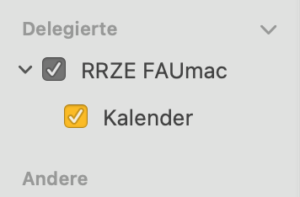
Wichtig: Diese Methode funktioniert nur für den Hauptkalender!
Stellvertreter in OWA einrichten
Solltest du nicht der Inhaber der Exchange Ressource sein, wende dich bitte den Inhaber diese Schritte vorzunehmen.
- Melde Dich bei der gewünschten Exchange Ressource an und wähle die Schaltfläche um zu allen Kalendern zu gelangen
- Wähle nun den Hauptkalender aus, den du in der Kalender.app konfigurieren möchtest und wähle mittels Rechtsklick „Freigabeberechtigungen“ aus.
- Gebe in dem Feld „Freigeben für“ nun deinen Exchange-Account oder den Account mit dem der Kalender geöffnet werden soll
- Wenn Änderungen im Kalender vorgenommen werden sollen, musst du die Rechte anpassen. Im Regelfall „Bearbeiter“.
- Sobald alles eingetragen ist, wähle „Senden“.
Wiederhole die Vorgänge 3 und 4 für jeden weiteren Account, der über den Apple Kalender zugreifen möchte. 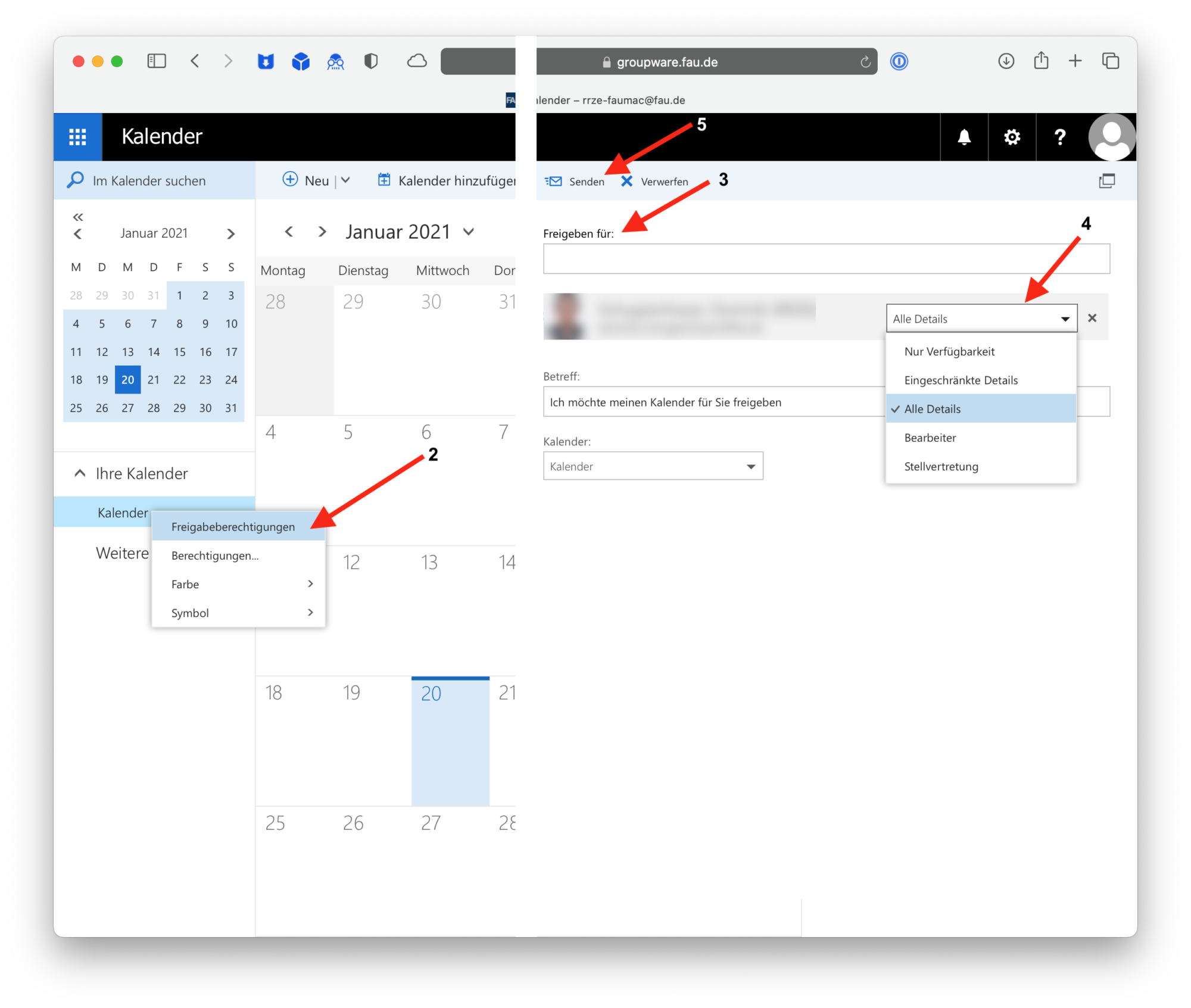 Möchtest du eine Berechtigung wieder entfernen oder nachträglich verändern, kannst du dies im Menü „Berechtigungen…“ vornehmen.
Möchtest du eine Berechtigung wieder entfernen oder nachträglich verändern, kannst du dies im Menü „Berechtigungen…“ vornehmen.
Kalender über die Stellvertreterfunktion in der Kalender.app einrichten
Im nächsten Schritt musst du den Kalender noch hinzufügen
- Starte den Apple Kalender, öffne die Einstellungen über die Menüleiste und wähle Accounts aus (Kalender > Einstellungen > Accounts)
- Wähle anschließen dein Exchange Konto aus und gehe auf den Reiter „Delegierung„
- Füge nun über das „+“ des Kalender der Ressource hinzu. Hierfür musst du die E-Mail-Adresse der Ressource angeben. Sofern der Haken bei „Anzeigen“ nicht gesetzt ist, wähle diesen aus.
- Ist alles korrekt konfiguriert siehst du nun in der Kalenderübersicht den Delegierten Kalender wie in der Beschreibung (oben) dargestellt.
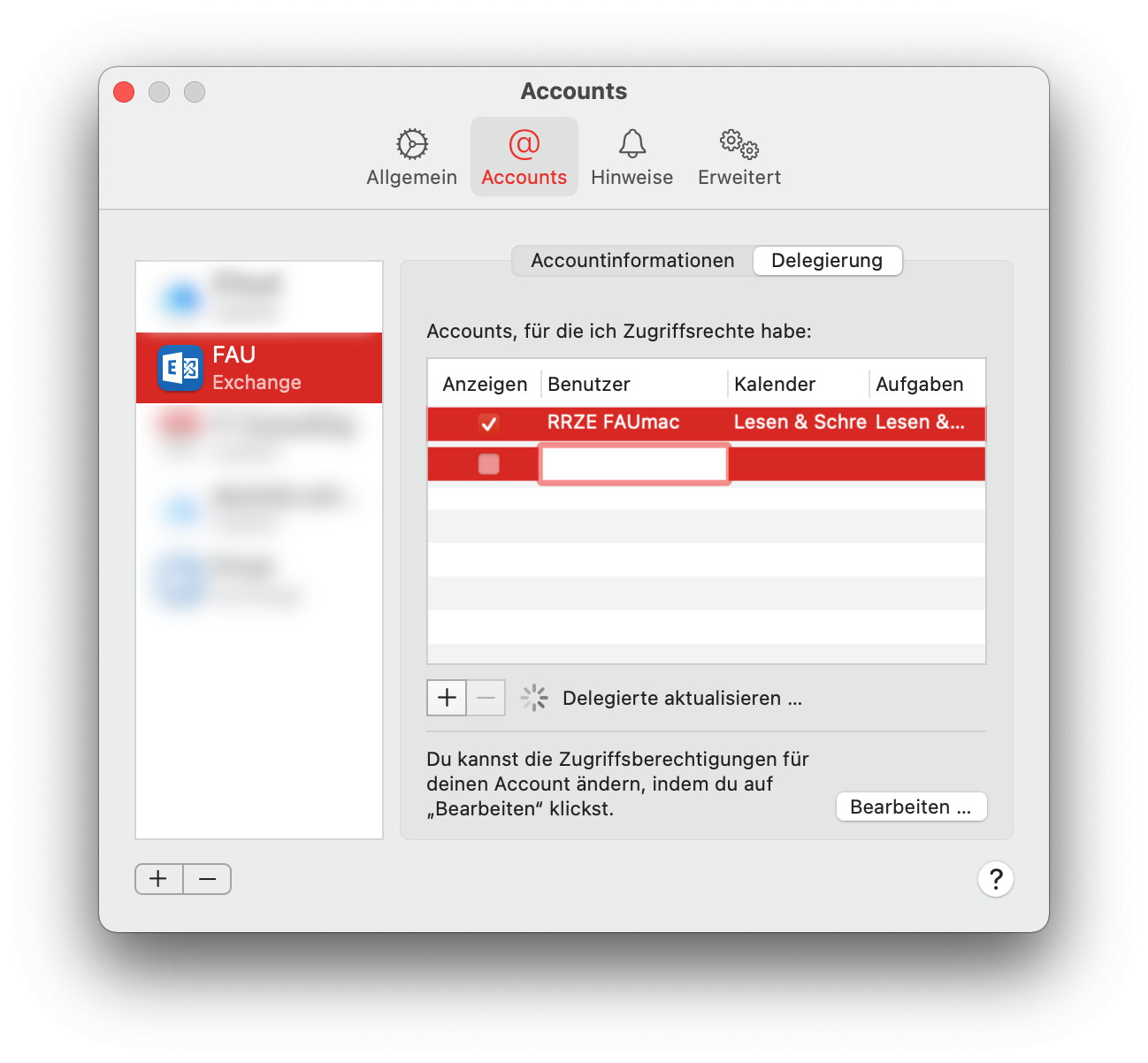
Aus unserem Blog: https://blogs.fau.de/faumac/shared-calendar-exchange-in-der-kalender-app-von-apple-konfigurieren